고급 사용자 정의 필드를 내보내고 가져오는 방법
게시 됨: 2021-09-27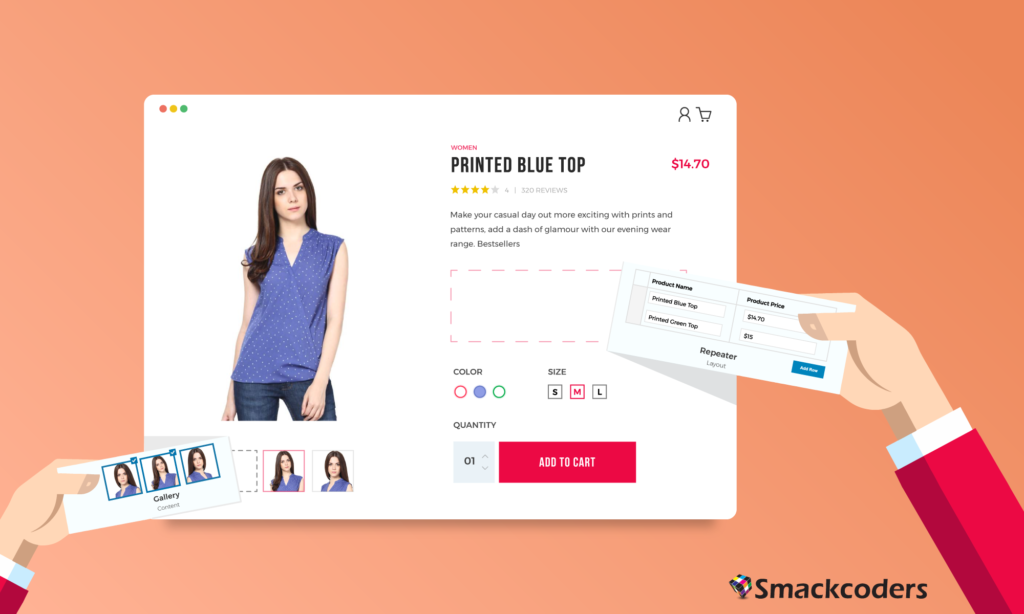
오늘날 기업은 웹사이트 개발의 중요성을 이해하고 있으며 비즈니스의 촉매제 역할을 합니다. 거의 6천만 개에 달하는 웹사이트가 WordPress에서 개발되었으며 잠재고객에게 도달하려면 많은 게시물, 페이지, 콘텐츠, 사용자 정의 필드가 필요합니다. 일부 조직에서는 웹사이트에서 콘텐츠를 자주 업데이트합니다. 고급 사용자 정의 필드 플러그인을 사용하면 WordPress 웹 사이트에서 사용자 정의 데이터 관리를 위한 사용자 정의 필드를 쉽게 만들 수 있습니다. 편집 화면을 완전히 제어할 수 있습니다.
사용자 정의 필드를 처음 생성하고 생성된 고급 사용자 정의 필드를 게시물, 페이지, 사용자 정의 게시물, 사용자 및 WooCommerce 제품에 할당하는 데 시간이 덜 걸립니다. 그러나 진정한 골칫거리는 워드프레스 웹사이트에서 생성된 고급 사용자 정의 필드에 콘텐츠를 푸시하려는 경우에만 시작됩니다. 이 복잡한 데이터 입력 프로세스를 간단한 것으로 만들기 위해 Smackcoders Technologies Private Limited의 We는 플러그인 WordPress CSV/XML Importer 플러그인을 개발했습니다. WP CSV/XML 가져오기 플러그인을 사용하면 고급 사용자 정의 필드 데이터를 더 쉽게 가져오고 내보낼 수 있습니다. WP Ultimate CSV/XML Importer를 사용하여 일정 기능을 통해 가져오기 프로세스를 자동화할 수도 있습니다.
WordPress Ultimate CSV/XML 가져오기 및 내보내기 플러그인을 사용하면 게시물 또는 페이지 또는 사용자 또는 사용자 정의 분류 또는 사용자 정의 게시물 또는 WooCommerce 제품에 할당된 고급 사용자 정의 필드 데이터를 가져오고, 업데이트하고, 내보낼 수 있습니다. 고급 사용자 정의 필드 무료 및 Pro 플러그인은 WP CSV/XML 플러그인을 사용하여 지원됩니다.
그룹 필드 유형, 반복기 필드 및 Google과 같은 복잡한 필드 유형
WordPress CSV Importer를 사용하여 업데이트된 맵 필드 데이터 가져오기 및
내보내기 플러그인.
텍스트 필드:
한 줄 내용은 텍스트 필드 아래에 있습니다. 예를 들어, WP Ultimate CSV 가져오기
텍스트 영역 필드:
텍스트 영역 필드에 단락 내용을 추가할 수 있습니다. 예제 WordPress Ultimate CSV Importer는 CSV/XML 데이터를 WordPress 웹사이트로 가져올 수 있는 가져오기 도구입니다. WordPress 웹사이트에서 새 데이터를 가져오거나 기존 데이터를 업데이트할 수 있습니다.
번호 필드:
이 필드에는 모든 숫자 데이터를 추가할 수 있습니다. 숫자 필드의 예는 0123456789입니다.
범위 필드
100 또는 100 사이의 값 범위를 업로드할 수 있습니다.
예를 들어 WP 궁극적인 CSV 수입업체의 가격은 199달러부터입니다. $199로 입력해야 합니다.
이메일 필드
표준 이메일 형식을 사용합니다. @와 점(.)이 있어야 합니다. 예를 들어 [이메일 보호]
URL 필드
페이지, 콘텐츠, 제품 또는 URL에 대한 특정 링크를 업로드합니다. 예는 https://www.smackcoders.com/wp-ultimate-csv-importer-pro.html입니다.
비밀번호
암호에 텍스트 값을 입력할 수 있습니다. 비밀번호는 숫자, 알파벳 또는 특수 문자를 포함할 수 있습니다. 비밀번호 필드의 예는 [이메일 보호]입니다!32
위지윅 에디터
Wysiwyg 편집기 필드에서는 모든 유형의 텍스트 값이 지원됩니다. 예를 들어 다음과 같이 CSV 형식으로 제공해야 합니다.
WP 궁극적인 CSV 가져오기
- 가져오기/업데이트
- 즉시/예약 가져오기
영상
이미지 필드에 외부 이미지 또는 WP 미디어 갤러리 이미지의 URL을 추가해야 합니다. 이미지 필드의 예는 https://cdn.smackcoders.com/wp-content/uploads/2018/08/web_development_home_page.png입니다.
파일
WordPress 미디어 갤러리에서 파일 경로를 지정합니다. 외부 URL은 지원되지 않습니다.
예는
https://cdn.smackcoders.com/wp-content/uploads/2018/08/web_development_home_page.png
o임베딩
이 필드는 YouTube 비디오 URL을 허용하거나 언급합니다.
예 https://www.youtube.com/watch?v=6tdiOjw4EDk
갤러리 필드:
WordPress 미디어 라이브러리 또는 외부 이미지 URL에서 사진 또는 갤러리 필드 이미지를 가져올 수 있습니다. 필드 이름을 헤더로 사용하여 CSV에서 쉼표(,) 구분으로 URL을 지정하여 필드를 자동 매핑할 수 있습니다. 미디어 라이브러리의 이미지에 대해 미디어 ID를 지정할 수도 있습니다.
예시
https://cdn.smackcoders.com/wp-content/uploads/2018/08/mobile_app_development_home_page.png
고르다
선택 옵션의 값을 제공하여 원하는 것을 선택하십시오. 쉼표(,) 구분을 사용하여 여러 값을 선택합니다. 예를 들어:
- 사용자 정의 필드
- 프리미엄
- WPML 가져오기
체크박스
CSV 파일에 확인란 값을 제공합니다. 여러 확인란을 활성화하여 쉼표(,)로 구분된 값을 제공합니다. 예
- 사용자 정의 필드 가져오기
- 프리미엄
- WPML 가져오기
CSV 형식:
사용자 정의 필드 가져오기, 프리미엄
라디오 버튼
선택할 라디오 버튼 값을 지정합니다. 예를 들어
- 사용자 정의 필드 가져오기
- 프리미엄
- WPML 가져오기
CSV 형식:
프리미엄
버튼 그룹
선택할 버튼 값을 지정합니다. 예를 들어
- 사용자 정의 필드 가져오기
- 프리미엄
- WPML 가져오기
CSV 파일 형식:
프리미엄
허위 사실
원하는 값을 지정합니다. 예를 들어
- 그것이 사실이라면-1
- 거짓이면 - 2
하지만 CSV 형식에서는 다음과 같이 제공해야 합니다.
링크
게시물, 페이지 또는 외부 링크를 지정합니다. CSV 파일에서 다음과 같이 링크를 제공하십시오.
https://www.smackcoders.com/wp-ultimate-csv-importer-pro.html
페이지 링크
WordPress 페이지 URL을 지정하십시오. 쉼표(,) 구분 기호를 사용하여 여러 페이지를 언급합니다. CSV 파일에서 다음과 같이 페이지 링크를 제공합니다.
모든 CRM을 위한 WordPress Leads Builder
게시물 개체
게시물 ID를 지정합니다. 여러 값은 쉼표(,) 구분으로 구분됩니다.

- 사용자 정의 필드 가져오기
- 프리미엄
- WPML 가져오기
게시물 개체를 사용자 정의 필드 가져오기로 추가하려면 프리미엄 및 WPML 가져오기가 CSV 파일에서 ID를 다음과 같이 언급합니다.
1,2,3
분류 필드:
ACF 분류 필드는 쉼표(,) 또는 파이프라인(|)으로 구분된 분류 값으로 생성 및 할당할 수 있습니다. 분류 값이 존재하지 않으면 새 분류가 생성되어 게시물 또는 페이지에 할당됩니다.
CSV 형식: 태그를 추가하려면 CSV 가져오기 도구, Ultimate CSV 가져오기 도구에서 csv 가져오기 도구, Ultimate CSV 가져오기 도구로 값을 제공합니다.
관계 필드:
다른 게시물 유형에 대한 고급 링크를 사용하여 여러 페이지 또는 게시물을 연결하는 것은 여러 게시물 개체 데이터와 관련하여 수행할 수 있습니다. CSV 파일의 헤더로 필드 이름을 쉼표(,)로 구분하여 관련 게시물 또는 페이지 ID를 언급하여 CSV 파일을 생성된 ACF 필드와 자동으로 연결할 수 있습니다. 예를 들어,
- 사용자 정의 필드 가져오기
- 프리미엄
- WPML 가져오기
CSV 형식: 사용자 정의 필드 가져오기 및 프리미엄 멘션 값을 1,2로 연결하려면
리피터 필드
ACF repeater 필드에서 동일한 서브필드 세트가 있는 섹션을 반복하여 각 필드 유형에 데이터를 삽입하도록 자동화할 수 있습니다. 삽입된 필드 유형에 여러 값이 있는 경우 쉼표(,) 구분 또는 파이프라인(|) 구분의 값을 언급하십시오.?
예를 들어, 필드 유형 중 하나가 체크박스이고 필드 이름이 색상이면 헤더를 자동 매핑할 색상으로, 값을 파란색, 검정색, 빨간색 또는 파란색|검정|빨간색으로 가질 수 있습니다.
사용자
사용자 ID를 언급하십시오. 여러 사용자가 쉼표(,)로 구분하여 ID를 언급하도록 지정합니다.
CSV 형식:
101, 110 및 201을 선택하려면 다음과 같이 값을 제공하십시오.
101, 110, 201
구글지도
지리 코드로 정확한 지리적 위치를 지정하십시오.
CSV 형식:
Smackcoders Inc., Kattnayakan, Palayamkottai, Tirunelveli, Tamil Nadu, India|8.7149916|77.73236250000002.
날짜 선택기
표준 형식의 날짜 값을 언급합니다. DD/MM/YYYY
CSV 형식:
2020년 12월 29일
날짜 시간 선택기
날짜(DD/MM/YYYY)와 시간(HH/MM/SS)을 지정합니다.
CSV 형식:
2020년 12월 29일 및 01:10:00
색상 선택기
16진수 코드로 색상을 언급하세요.
CSV 형식: #ffffff
WP 궁극적인 CSV 가져오기 설치
- Smackcoders에서 WP Ultimate CSV 가져오기 플러그인을 구입하세요.
- WordPress 웹사이트에서 오른쪽에 있는 플러그인 메뉴를 클릭합니다.
- 새로 추가 → 데스크톱에서 플러그인 업로드 → 플러그인 설치 및 활성화.
WordPress의 CSV에서 고급 사용자 정의 필드 가져오기 및 내보내기
ACF 필드 데이터를 WordPress로 가져오는 것은 간단하며 일반적으로 CSV Importer를 사용하여 게시물을 가져오는 것과 동일합니다. 가장 먼저 해야 할 일은 WP Ultimate CSV Importer 플러그인을 설치하고 활성화하는 것입니다. WP Ultimate CSV Importer를 사용하여 WordPress에서 CSV 파일 가져오기 및 내보내기를 살펴보겠습니다.
CSV 준비
활성화되면 'WP Ultimate CSV Importer → 가져오기/업데이트'로 이동하면 됩니다. 이제 ACF 필드 정보가 포함된 CSV 파일을 UTF-8 파일 형식으로 업로드하라는 메시지가 표시됩니다.
WP Ultimate CSV Importer는 스프레드시트의 열을 기반으로 ACF 필드 정보를 가져옵니다. 첫 번째 행에는 열 이름이 있어야 하며 원하는 이름을 가질 수 있으며 ACF 필드의 이름에는 제한이 없습니다.
참조용으로 샘플 ACF CSV 파일을 다운로드할 수 있습니다. Microsoft Office, LibreOffice Calc 또는 Google 문서도구에서 열 수 있습니다. CSV 파일을 다운로드하는 동안 쉼표(,)를 사용하여 열을 구분하고 텍스트 구분 기호가 큰따옴표(")로 설정되어 있는지 확인하십시오.
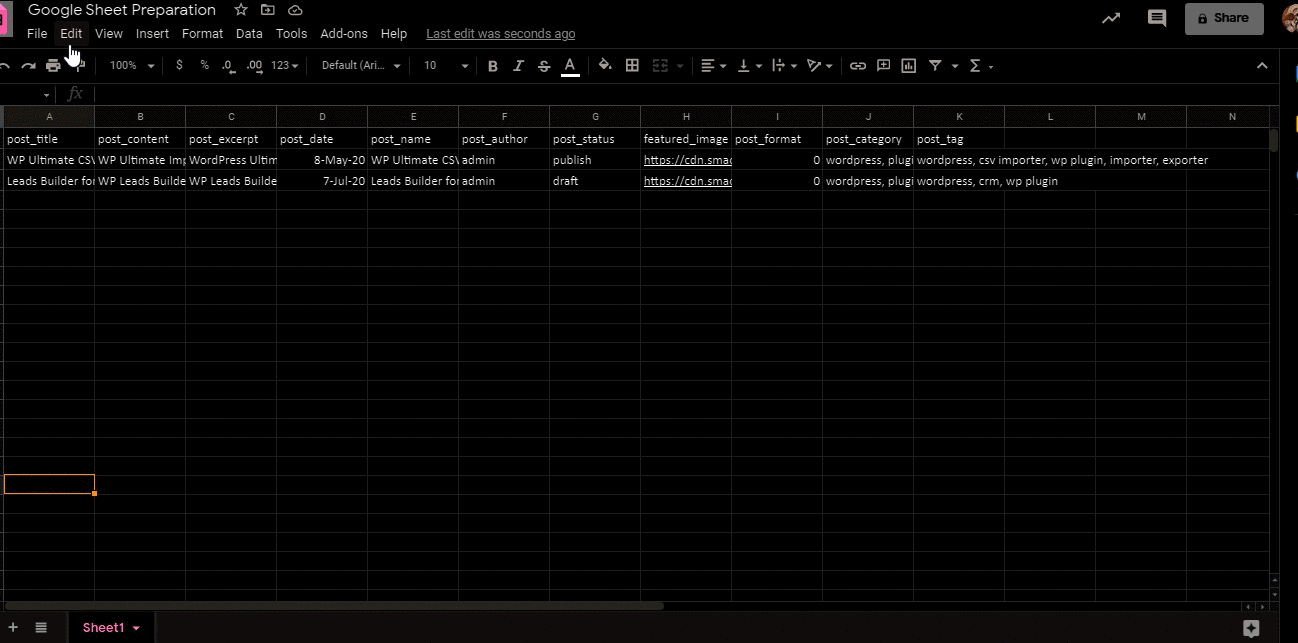
CSV에서 WordPress의 ACF 필드 가져오기
CSV 파일을 가져오기 전에 ACF 플러그인에서 사용자 정의 게시물 유형을 생성해야 합니다. ACF 대시보드에서 ACF의 필요에 따라 사용자 정의 템플릿을 생성해야 하는 곳에서 새로 생성을 클릭합니다. 게시물, 페이지 또는 기타 필드에 대한 템플릿을 할당해야 합니다. 이렇게 하면 ACF가 WP 헤더 필드와 매핑될 수 있습니다.
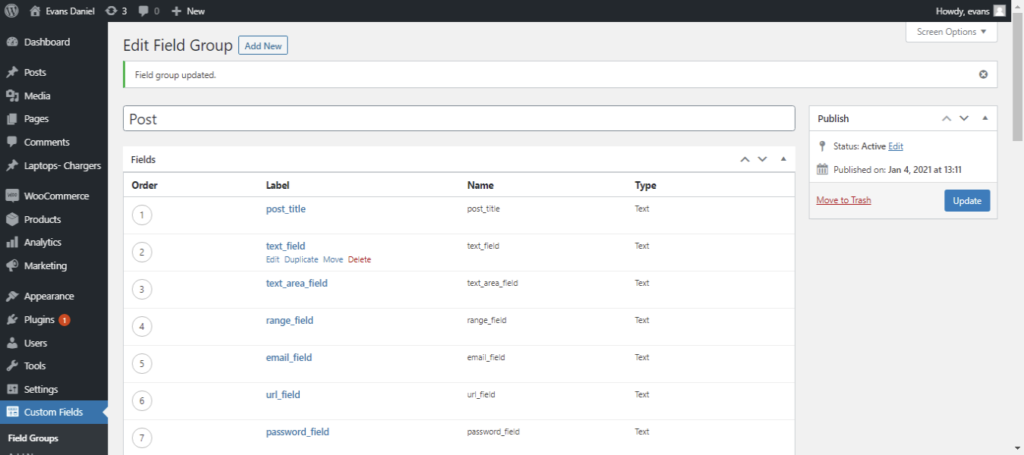
이제 간단한 4단계에 따라 CSV 파일을 가져올 수 있습니다. WordPress 웹사이트에서 기존 콘텐츠를 가져오거나 업데이트할 수 있습니다.
1단계: CSV 파일 업로드
다음 4가지 방법 중 하나로 CSV를 업로드하세요.
- 데스크탑에서 업로드
- FTP / SFTP에서 업로드
- URL에서 업로드
- 서버에서 파일을 선택합니다.
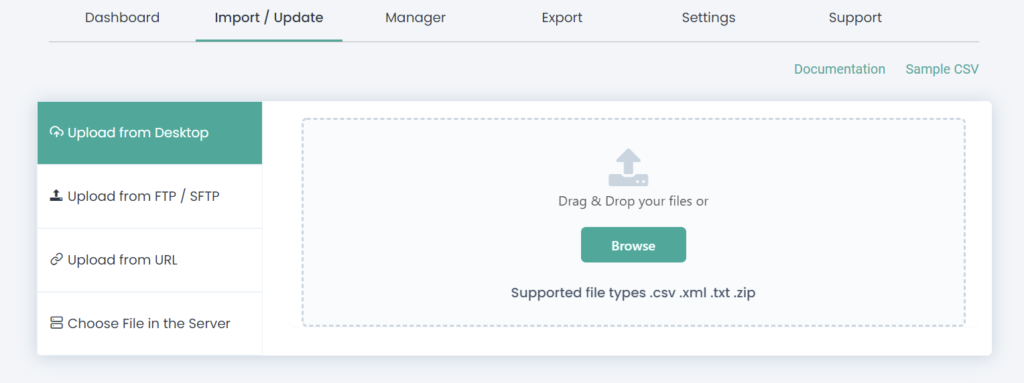
그런 다음 CSV 파일에 가져올 새 항목이 포함되어 있는지 여부에 따라 '새 항목'을 선택하거나 웹사이트 콘텐츠를 업데이트하려면 '기존 항목'을 선택하십시오.

2단계: 헤더 필드 매핑
CSV 헤더를 WordPress 필드와 연결합니다. 드롭다운과 함께 '고급 모드'를 사용하거나 단순히 '드래그 앤 드롭' 모드를 사용하여 CSV 헤더를 WordPress 필드와 일치시킬 수 있습니다.
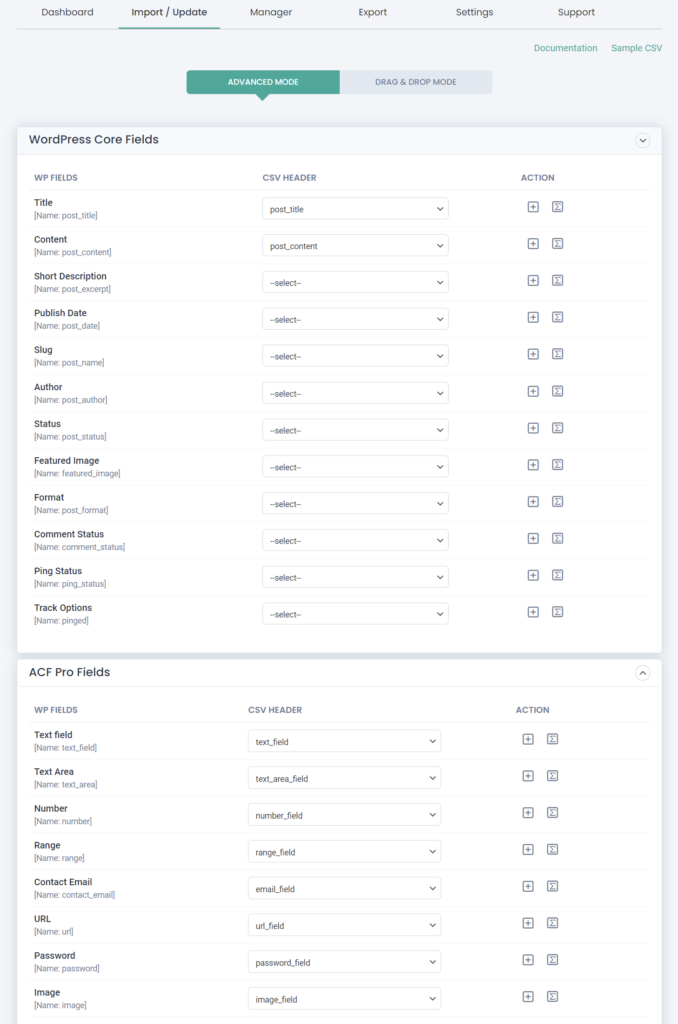
필드를 매핑한 후 나중에 이 매핑을 템플릿으로 사용하려면 '이 매핑을 다른 이름으로 저장' 필드에 이름을 지정합니다. 그런 다음 계속을 사용하여 다음으로 진행합니다. 이미지를 업로드하지 않는 경우 추천 미디어 처리 섹션을 건너뜁니다.
추가 정보: CSV 가져오기 문서

3단계: CSV 파일 가져오기
이제 콘텐츠를 WordPress로 가져옵니다. 안전한 가져오기를 수행하려면 '안전한 전립선 롤백 활성화(가져오기 전 백업)'를 선택하여 가져오기 전에 백업을 받으십시오. 가져오기 중에 예기치 않은 문제가 발생할 경우 이전 버전으로도 롤백됩니다.
'가져오는 동안 유지 관리 모드를 켜시겠습니까?'를 활성화하십시오. 웹 사이트 방문자에게 웹 사이트가 유지 보수 중임을 알리기 위해. 또한 '기존 레코드의 중복을 처리하시겠습니까?' 옵션을 사용하여 가져오는 동안 중복을 확인합니다. WordPress 필드를 선택하여 해당 필드의 중복을 확인합니다.
이제 '가져오기' 버튼을 선택하여 WordPress 웹사이트의 콘텐츠를 즉시 가져오거나 게시물을 예약하여 향후 업데이트, 즉 지정된 날짜와 시간에 웹사이트의 콘텐츠를 업데이트하도록 예약하세요. 사용자 정의 필드 ACF 정보는 CSV에서 WordPress에서 성공적으로 업데이트됩니다.
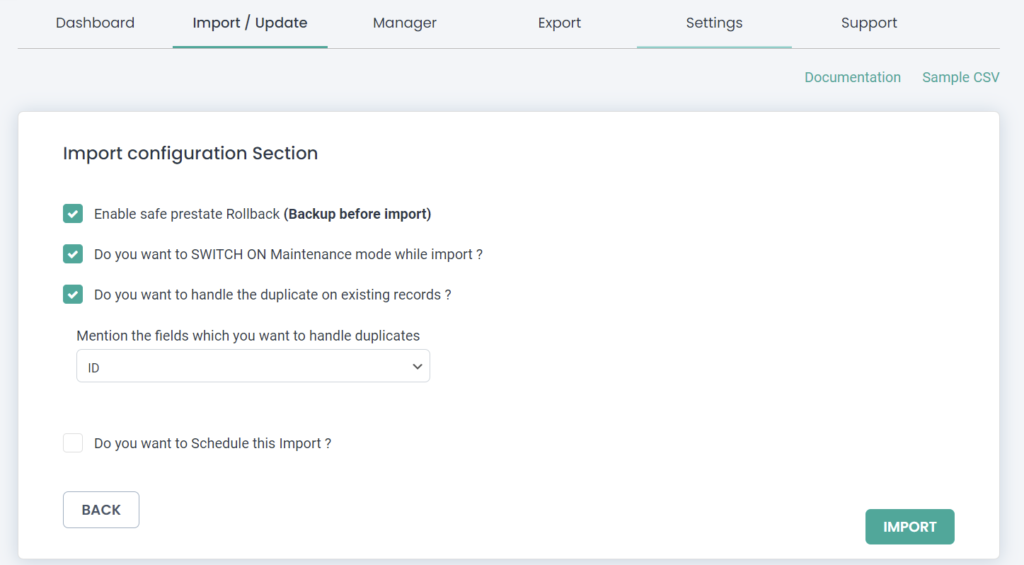
WordPress의 ACF 필드를 CSV로 내보내기
포스트, 페이지 또는 사용자 정의 포스트와 함께 WordPress의 ACF 필드 정보를 CSV 파일로 내보내서 간단한 2단계만 거치면 안전한 백업 또는 마이그레이션이 가능합니다. 1단계에서 Post Type을 선택하고 2단계에서 내보내기 파일 이름을 지정하고 내보내기 유형을 'CSV'로 선택할 수 있습니다.
'레코드 분할' 필드는 내보낼 레코드 번호를 하나씩 언급합니다. 예를 들어 100을 지정하면 처음 100개 레코드는 첫 번째 CSV로 내보내고 다음 100개 레코드는 두 번째 CSV 파일로 내보내는 식입니다.
'자동 구분 기호로 내보내기', '특정 기간 동안 데이터 내보내기', '특정 상태로 내보내기', '특정 작성자별 데이터 내보내기' 및 '특정 포함을 기반으로 데이터 내보내기'와 같은 고급 필터를 사용하여 레코드를 내보낼 수 있습니다. 특정 필드가 있는 데이터를 내보낼 수 있습니다.
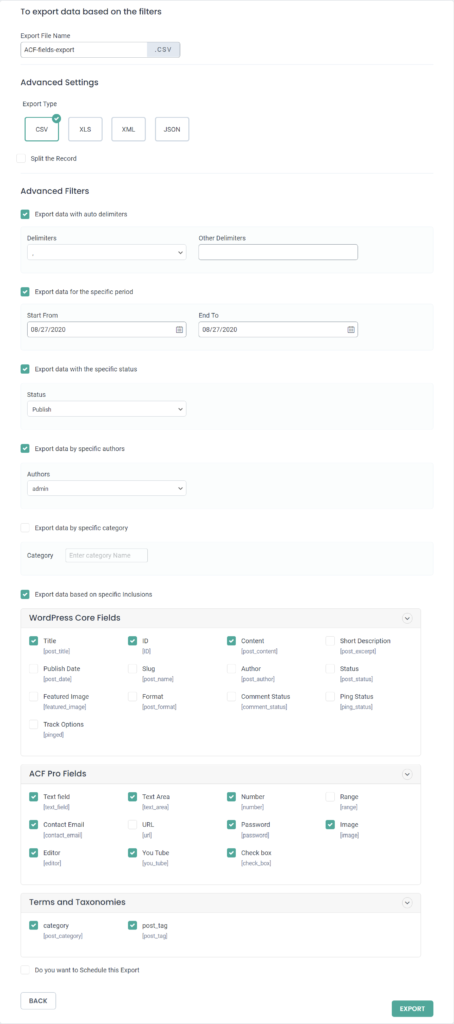
끝 팁
WP Ultimate CSV 가져오기는 ACF 가져오기 플러그인을 지원합니다. CSV Importer Free 또는 CSV Importer Pro 버전을 사용하여 1000의 사용자 정의 필드, 게시물, 페이지를 가져오거나 내보낼 수 있습니다. WP Ultimate CSV 가져오기 문서는 데이터 가져오기/업데이트/예약 또는 내보내기를 안내합니다. 설명 및 개선 사항에 대해서는 당사에 문의하십시오.
